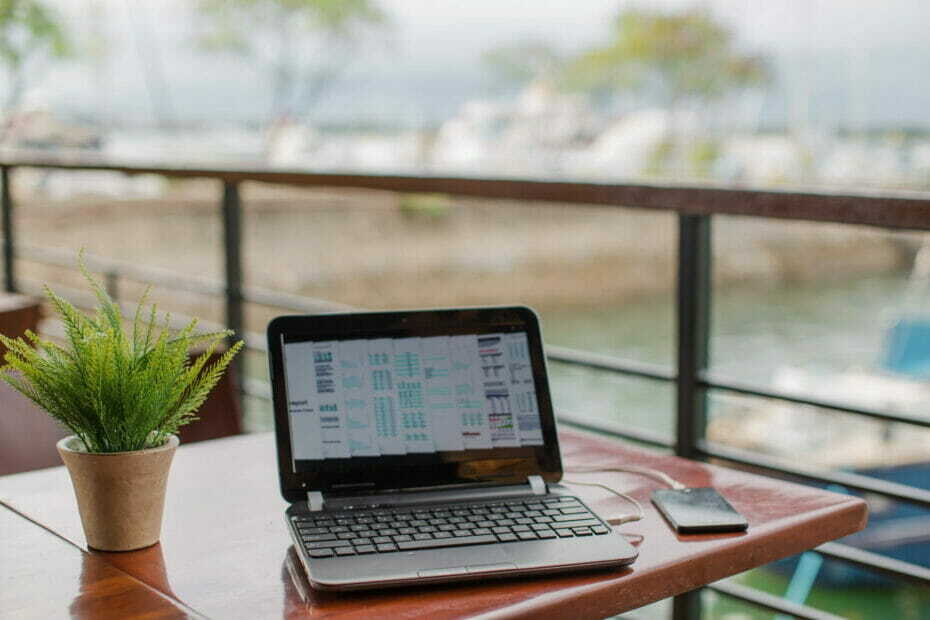- Si está utilizando una VPN en su dispositivo móvil, probablemente se haya preguntado al menos una vez si la VPN puede ocultar el anclaje a red o no.
- Los ISP y los operadores de red generalmente desaprueban el anclaje e intentan limitarlo para evitar un alto consumo de ancho de banda. Sin embargo, estas restricciones podrían eludirse.
- Echa un vistazo a nuestro mejores VPN que puede ayudarlo a proteger su privacidad en línea.
- Visita el Centro de procedimientos para descubrir guías más impresionantes para varios problemas de VPN.

Si está utilizando un VPN en su dispositivo móvil, probablemente se haya preguntado al menos una vez si la VPN puede ocultar el tethering o no.
Compartir su conexión a Internet desde su dispositivo móvil parece un sueño hecho realidad, pero las cosas no son tan simples.
Por una vez, podría pensar que una vez que convierta su dispositivo en un enrutador, en realidad actuará como tal.
Entonces, por ejemplo, si usa una VPN en su teléfono y su PC accede a Internet a través de su teléfono, su PC debería estar protegida por la VPN e incluso ocultar el hecho de que está conectando, ¿verdad? Equivocado.
Pero no se preocupe, ya que tenemos la respuesta a este problema y a muchos más relacionados.
Las 5 mejores VPN que recomendamos
 |
59% de descuento disponible para planes de dos años |  Consultar oferta! Consultar oferta! |
 |
79% de descuento + 2 meses gratis |
 Consultar oferta! Consultar oferta! |
 |
85% de descuento! Sólo 1,99 $ por mes durante el plan de 15 meses |
 Consultar oferta! Consultar oferta! |
 |
83% de descuento (2,21 $ / mes) + 3 meses gratis |
 Consultar oferta! Consultar oferta! |
 |
76% (2.83$) en plan de 2 años |
 Consultar oferta! Consultar oferta! |
¿Qué es tethering?
El anclaje es un procedimiento bastante simple en el que conecta un dispositivo que no puede acceder a Internet a otro que sí puede. El dúo más popular, en este caso, es tu PC y tu teléfono.
Puede usarlo, por ejemplo, si su computadora de escritorio no tiene capacidad WiFi. En este caso, puede conectarlo a su teléfono mediante un cable USB o incluso Bluetooth para acceder a Internet.
Sin embargo, también puede utilizar la conexión inalámbrica mediante la creación de un punto de acceso móvil, que técnicamente es lo mismo.
Actualmente, existen tres tipos de anclaje a red:
- Anclaje a red WiFi - crea un punto de acceso virtual en su teléfono al que se pueden conectar otros dispositivos inalámbricos
- Anclaje a red Bluetooth - comparte la conexión a Internet de su teléfono con otros dispositivos habilitados para Bluetooth
- Anclaje a red USB - conecta su teléfono al dispositivo con el que desea compartir Internet
Existen diferencias sutiles entre estos tipos de conexión, pero las más importantes son el ahorro de batería y la velocidad.
Explicación de los tipos de anclaje a red
El anclaje a red WiFi es el más fácil de configurar, pero consume gran parte de la batería de su teléfono. Sin embargo, puede compartir su conexión con varios dispositivos al mismo tiempo.
El anclaje a red Bluetooth no es muy popular, dado que es muy lento y algo difícil de configurar.
Más aún, hay pocas posibilidades de que su PC tenga un dongle / adaptador Bluetooth pero carece de capacidades WiFi, así que ahí está.
El anclaje a red USB es esencialmente el más rápido y tiene el menor costo en la batería de su teléfono. Sin embargo, puede ser un poco más difícil de configurar que el anclaje a red WiFi (requiere algunos controladores en la PC).
Además, el anclaje USB solo puede otorgar acceso a Internet a un dispositivo a la vez. Y antes de preguntar, no, no puede usar un concentrador USB para compartir su Internet con varios dispositivos a través de USB. Los concentradores USB generalmente no están habilitados para OTG.
A los operadores de telefonía móvil no les gusta mucho el anclaje a red
Si aún no lo sabía, los operadores de telefonía móvil desaprueban el anclaje a red. Principalmente porque está intentando acceder a Internet desde un dispositivo que, para empezar, no debería poder conectarse.
Más aún, cuando usa la opción de datos móviles en su teléfono, usa una cierta cantidad de ancho de banda.
El Tethering aumenta el ancho de banda y déjame decirte que los operadores no están tan entusiasmados con los clientes que acaparan el ancho de banda.
Entonces, en lugar de bloquear la práctica por completo, comenzaron a limitar la cantidad de ataduras que puedes hacer. Algunos de ellos incluso comenzaron a vender planes especiales para clientes que planean conectarse.
Como resultado, la mayoría de los teléfonos tienen diferentes APN que se pueden usar para datos móviles y datos de anclaje.
¿Puede la VPN ocultar el anclaje a red?
En pocas palabras, ninguna VPN puede ocultar el hecho de que estás conectado a tu teléfono. Una VPN tampoco puede proteger la privacidad de su PC si solo está instalada en su teléfono mientras está conectado.
Vale la pena mencionar que una VPN cifrará el tráfico en su teléfono, por lo que su operador no tendrá acceso a sus datos de tráfico. Sin embargo, las VPN no pueden ocultar su actividad de anclaje por sí mismas.
Si planeas proteger la privacidad de tu PC mientras estás conectado, te sugerimos que instales clientes VPN tanto en tu PC como en el teléfono que estás usando.
De esa manera, ambos dispositivos se beneficiarán de las funciones de privacidad y seguridad de la VPN.
Acceso privado a Internet, por ejemplo, es un servicio VPN que le proporciona clientes tanto para su PC como para varios otros dispositivos, portátiles o de otro tipo.

Acceso privado a Internet
¿Busca una VPN multidispositivo? Deberías probar PIA.
Compre ya
¿Cómo ocultar el tethering?
1. En iPhone
Los iPhones generalmente le permiten jugar con la configuración de APN de forma nativa. Sin embargo, su operador debe permitirlo; de lo contrario, no podrá realizarlo.
Más aún, no debe cambiar la configuración de APN a menos que sepa lo que está haciendo. Si los configura incorrectamente, podría perder la conectividad de datos móviles por completo o incluso generar cargos adicionales en su factura.
Si está seguro de que desea continuar, así es como puede encontrar la configuración de APN:
- Desbloquea tu iPhone
- Ve a la Ajustes aplicación
- Toque en el Celular sección
- Dirigirse a Opciones de datos móviles
- Selecciona el Red celular opción
- Toque los campos que desea editar.
- Realice las modificaciones necesarias
Tenga en cuenta que, en ocasiones, las opciones de datos móviles y de datos móviles y la red móvil están disponibles como datos móviles, opciones de datos móviles y red móvil, respectivamente.
Si este método falla, puede hacer jailbreak a su dispositivo e instalar una herramienta de terceros como TetherMe para modificar la configuración de APN.
Sin embargo, tenga en cuenta que el jailbreak de su dispositivo anulará la garantía y podría dejarlo vulnerable a varias amenazas de seguridad.
2. En teléfonos Android
- Conecte su PC a su teléfono a través de USB (para conexión USB)
- Descarga la aplicación PdaNet + para tu teléfono y PC
- Instale la aplicación en su teléfono Android y su PC

- Inicie la aplicación PdaNet +

-
Para anclaje a red USB:
- Ve a tu teléfono Ajustes aplicación
- Dirígete al Acerca del teléfono sección
- Toque en el Número de compilación botón 7 veces

- Escriba su contraseña si es necesario
- Deberías haber habilitado las opciones de desarrollador

- Vuelve al SistemaY actualizaciones (o Sistema, en algunos dispositivos) sección
- Haga clic en el Opciones de desarrollador botón

- Desplácese hacia abajo hasta que vea Depuración USB
- Permitir Depuración USB y confírmalo
- Regrese a la aplicación PdaNet +
- Toque en el Tether USB botón

- Habilite el Ocultar uso de Tether opción si es necesario
-
Para conexión WiFi:
-
En tu teléfono Android:
- Inicie la aplicación PdaNet +
- Seleccionar punto de acceso directo WiFi
- Definir una contraseña
- Elige la banda
- Haga clic en Aceptar

-
En tu PC:
- Abra el menú de conexión WiFi
- Seleccione el punto de acceso recién creado
- Escribe tu contraseña
-
En tu teléfono Android:
-
Para anclaje a red USB:
Eso es. Si lo hace correctamente, su PC debe estar conectada a su teléfono. Lo más importante es que tu operador no tendrá ni idea de que estás usando el tether, ya que la aplicación básicamente actúa como un proxy para tu computadora.
No entraremos en detalles más aburridos, ya que estamos seguros de que está abrumado por la gran cantidad de pasos que debe seguir para ocultar el anclaje de Android a su operador.
Pero vale la pena no tener que pagar más por un plan de anclaje.
Puede ocultar el anclaje, pero no con VPN
A fin de cuentas, no es exactamente difícil ocultar el anclaje a tu operador de telefonía móvil. Sin embargo, dependiendo del dispositivo que desee utilizar como fuente de Internet, las cosas pueden complicarse un poco o no.
Los iPhones le permiten cambiar los APN de forma nativa, pero su operador debe permitirlo de antemano. Sin embargo, si te sientes rebelde, puedes hacer jailbreak a tu iPhone e intentar abordarlo con aplicaciones de terceros.
Los teléfonos Android pueden manejar esto sin rootear su teléfono, pero también necesita confiar en aplicaciones de terceros para tener éxito.
PdaNet + es una aplicación de este tipo, pero debe comprar la versión completa si no desea reiniciar la versión de demostración cada 30 minutos.
Preguntas frecuentes
No, un VPN solo encriptará el tráfico para que su ISP / operador no vea lo que está haciendo en línea. Sin embargo, no ocultará el uso de datos.
Si desea el nivel óptimo de protección, le sugerimos que instale un VPN tanto en tu PC como en el dispositivo que estás usando para crear un punto de acceso virtual.
Si le preocupa que su ISP rastree su movimiento mientras está detrás de una VPN, entonces no. Su ISP no puede rastrearlo a través de VPN.